- Outlook je tako priljubljen, kot ga dobi e-poštni odjemalec, in mnogi ga uporabljajo kot najprimernejšo rešitev za profesionalno komunikacijo.
- Toda težave se lahko občasno pojavijo in Nabora map ni mogoče odpreti je še posebej hudo, saj vam preprečuje, da bi popolnoma zagnali aplikacijo. Na srečo imate tukaj vse potrebne popravke.
- Ko že govorimo o popravkih, boste to z veseljem vedeli naša široka zbirka vodnikov zajema vsako težavo, s katero se srečate v zvezi z Outlookom, zato preverite našo Stran z napakami in rešitvami za Outlook.
- Dopolnite svoje znanje z našimi Središče za odpravljanje težav v programu Outlook in ne pustite nobene napake nerešene.
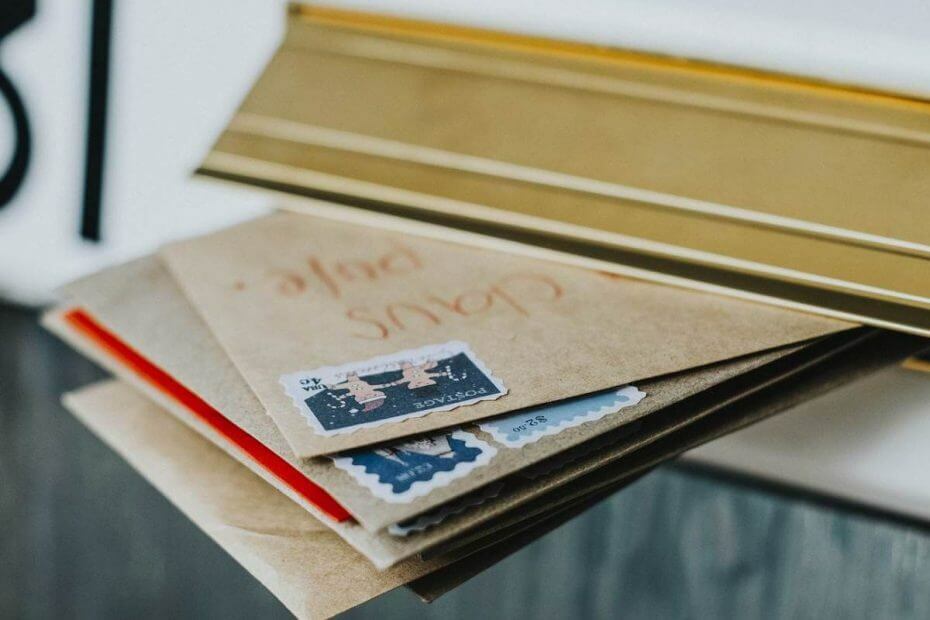
Ta programska oprema bo popravila pogoste napake računalnika, vas zaščitila pred izgubo datotek, zlonamerno programsko opremo, okvaro strojne opreme in optimizirala vaš računalnik za največjo zmogljivost. Zdaj odpravite težave z računalnikom in odstranite viruse v treh preprostih korakih:
- Prenesite orodje za popravilo računalnika Restoro ki je priložen patentiranim tehnologijam (patent na voljo tukaj).
- Kliknite Zaženite optično branje najti težave s sistemom Windows, ki bi lahko povzročale težave z računalnikom.
- Kliknite Popravi vse za odpravljanje težav, ki vplivajo na varnost in delovanje vašega računalnika
- Restoro je prenesel 0 bralci ta mesec.
Veliko ljudi uporablja Outlook kot svojo najljubšo e-poštni odjemalec, včasih pa se lahko pojavijo določene napake. Nabora map ni mogoče odpreti je ena od teh napak in vam bo preprečila zagon Outlooka.
Čeprav je to moteča napaka, bi jo lahko odpravili z eno od naslednjih rešitev.
Odpravite napako Microsoft Outlook: Nabora map ni mogoče odpreti
1. Ustvarite nov Outlookov profil
Če pogosto dobivate Nabora map ni mogoče odpreti napake, jo boste morda lahko rešili preprosto z ustvarjanjem novega Outlookovega profila. Če želite to narediti, morate slediti tem preprostim korakom:
- Odprto Nadzorna plošča. Za to pritisnite Tipka Windows+ S in vnesite Cnadzorna plošča. Zdaj izberite Nadzorna plošča s seznama rezultatov.

- Pomaknite se do Mail oddelku. Če ga ne najdete, pojdite na Uporabniški računi> Pošta.
- Zdaj kliknite Pokaži profile .
- Izberite svoj profil in kliknite na Odstrani.
- V Profili pošte kliknite okno Dodaj in vnesite ime novega Outlookovega profila. Kliknite v redu da shranite spremembe.
- Zdaj izberite Samodejna nastavitev računa ali Ročna nastavitev in sledite navodilom na zaslonu, da dokončate postopek.
Če je vaš Outlook profil pokvarjen, ga lahko popravite tako, da sledite temu preprost vodnik.
Ne morete odpreti nadzorne plošče? Za rešitev poiščite ta vodnik po korakih.
Ko ustvarite nov Outlook račun, je treba težavo odpraviti in Outlook bo brez težav začel delovati. Le malo uporabnikov trdi, da vam v razdelku Pošta ni treba ustvariti novega profila.
Namesto tega morate preprosto odstraniti vse profile, zagnati Outlook in morali boste ustvariti nov profil.
Če imate več računov, jih lahko odstranite in nato dodate enega za drugim, dokler ne najdete tistega, ki povzroča to težavo.
Opomba: Če težav z Outlookom ne morete odpraviti ali preprosto želite dobrega delujočega e-poštnega odjemalca, vam toplo priporočamo Mailbird. Vodilni na trgu, ki lahko zadovolji vse vaše potrebe pri upravljanju pošte.
⇒ Prenesite zdaj Mailbird (prost)
2. Z bližnjico v opravilni vrstici zaženite Outlook
Številni uporabniki običajno pripnejo najpogosteje uporabljene programe na opravilno vrstico, da jih lahko hitro zaženejo. Po mnenju uporabnikov se lahko temu izognete Nabora map ni mogoče odpreti sporočilo o napaki preprosto z zagonom Outlooka z bližnjico v opravilni vrstici.
Če želite to narediti, sledite tem korakom:
- Poskrbite, da je Outlook pripet na opravilno vrstico. V nasprotnem primeru poiščite bližnjico do Outlooka in jo povlecite v opravilno vrstico.
- Poiščite bližnjico do Outlooka v opravilni vrstici in jo kliknite z desno miškino tipko. Izberite Novo e-poštno sporočilo ali Outlook 2016 v meniju.
Po tem se mora Outlook zagnati brez težav ali sporočil o napakah. Upoštevajte, da je to le rešitev, zato boste morali to rešitev ponoviti vsakič, ko želite zagnati Outlook.
Vaša opravilna vrstica ne deluje v sistemu Windows 10? Ne skrbite, za vas imamo pravo rešitev.
3. Uporabite ločeno geslo za Outlook
Po mnenju uporabnikov Nabora map ni mogoče odpreti Napaka se prikaže, če za preverjanje računa Gmail uporabljate dvostopenjsko preverjanje.
Preverjanje v dveh korakih je eden najboljših načinov za zaščito vašega e-poštnega računa pred nepooblaščenim dostopom, včasih pa se lahko pojavijo težave z njim.
Če imate to težavo v Outlooku, uporabite ločeno geslo za Outlook in preverite, ali to odpravlja težavo.
4. Odjavite se iz iCloud

Več uporabnikov je poročalo o tem Nabora map ni mogoče odpreti med uporabo iCloud z Outlookom se prikaže napaka. Če želite odpraviti težavo, se morate samo odjaviti in znova prijaviti v iCloud.
To je precej preprosto in to lahko storite tako, da sledite tem korakom:
- Poskrbite, da boste popolnoma zaprli Outlook.
- Zdaj začni iCloud. To lahko storite tako, da odprete Meni Start in tipkanje iClould. Izberite iCloud Namizna aplikacija s seznama rezultatov.
- Kdaj iCloud se odpre, kliknite na Odjava .
- Vprašani boste, ali želite obdržati svoje stike, koledar in opravila. Izberite Izbriši iz računalnika možnost.
- Po izbrisu stikov počakajte nekaj minut, da začnejo spremembe veljati.
- Zdaj se prijavite v iCloud ponovno.
- Ko se prijavite, izberite možnost sinhronizacije Pošta, Stiki, Koledarji, in Naloge.
Po tem se mora Outlook znova zagnati in z njim ne boste imeli težav.
iCloud Calendar se ne sinhronizira z Outlookom v sistemu Windows 10? Oglejte si ta priročnik za rešitev težave.
5. Znova namestite iCloud
iCloud ima nekaj težav z Outlookom, ki jih lahko povzroči Nabora map ni mogoče odpreti sporočilo o napaki.
Po mnenju uporabnikov morate iCloud popolnoma znova namestiti, da odpravite to težavo. To je razmeroma preprosto in to lahko storite tako, da sledite tem korakom:
- Odprto Outlook in pojdi na Datoteka> Nastavitve računa> Nastavitve računa> Podatkovne datoteke.
- Poiščite podatkovno datoteko iCloud in kliknite Odstrani. Podatkovno datoteko iCloud lahko enostavno prepoznate po njej .aplzod podaljšanje. Ko se prikaže potrditveno sporočilo, potrdite, da želite izbrisati podatkovno datoteko.
- Po tem zaprite Outlook.
- Zdaj odprto Nadzorna plošča iCloud in počistite polje Pošta, stiki, koledarji, in Naloge z možnostmi Outlooka.
- Prenesite in namestite najnovejšo različico iCloud. Med namestitvijo obvezno izberite Popravilo možnost.
- Ko znova namestite iCloud, znova zaženite računalnik.
- Ko se računalnik znova zažene, zaženite Nadzorna plošča iCloud in izberite Pošta, stiki, koledarji, in Naloge z Outlookom in zaženite postopek sinhronizacije.
Po tem znova zaženite Outlook in preverite, ali se sporočilo o napaki še vedno prikazuje. Le malo uporabnikov trdi, da vam ni treba znova namestiti iCloud, da bi odpravili to težavo. Po njihovem mnenju morate samo popraviti namestitev iCloud, da odpravite to napako.
Če želite prenesti nadzorno ploščo iCloud v sistem Windows 10, si oglejte to super članek in to z lahkoto.
6. Ne nameščajte kumulativne posodobitve za Exchange Server
Poročalo je več uporabnikov Nabora map ni mogoče odpreti sporočilo o napaki po namestitvi kumulativne posodobitve Exchange Server. Če imate to težavo, odstranite to posodobitev in preverite, ali to težavo odpravlja.
7. Namestite 64-bitno različico Officea
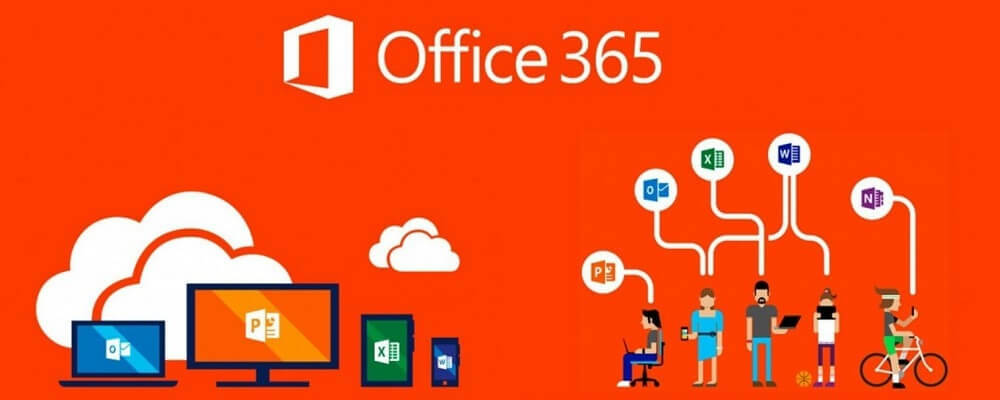
Po mnenju uporabnikov Nabora map ni mogoče odpreti napaka se lahko prikaže, če uporabljate 32-bitno različico Microsoft Officea. Če uporabljate 64-bitno različico sistema Windows, vam toplo priporočamo, da znova namestite Office in namesto tega namestite 64-bitno različico.
64-bitna različica ponuja boljše delovanje v 64-bitnih sistemih, zato ni razloga, da je ne bi namestili. Uporabniki so poročali, da so težavo uspešno rešili po namestitvi 64-bitne različice Officea, zato poskusite to.
Če želite vedeti, kako ugotoviti razliko med 32-bitno in 64-bitno aplikacijo, si oglejte ta uporaben vodnik.
8. Odstranite uporabnika iz delegatov in ga znova dodajte
To sporočilo o napaki se lahko včasih prikaže med uporabo nabiralnika v skupni rabi. Če želite težavo odpraviti, uporabniki predlagajo odstranitev uporabnikov iz delegatov ali dostopa na ravni dovoljenja in njihovo ponovno dodajanje.
Po tem morate znova zagnati Outlook in težavo je treba popolnoma odpraviti.
9. Uporabite orodja Outlook
Če dobiš Nabora map ni mogoče odpreti sporočilo o napaki v Outlooku, ga boste morda lahko odpravili z orodji Outlook. To je orodje tretje osebe, vendar vam lahko pomaga odpraviti to težavo. Če želite uporabiti to orodje, sledite tem korakom:
- Prenesite in namestite najnovejšo različico Outlook orodja.
- Po tem začnite Outlook orodja in se pomaknite do Stikala za zagon.
- V stolpcu na levi kliknite Profili in nato kliknite Zaženite Outlook.
- Zdaj bi morali videti Izberite Profil plošča. Kliknite na Novo in vnesite ime za svoj profil.
- Zdaj kliknite na Opcije in preverite Nastavi kot privzeti profil. Kliknite v redu da shranite spremembe.
- Zdaj vnesite potrebne podatke o profilu, kot sta vaš e-poštni naslov in geslo.
- Če je vse v redu, bo Outlook namestil vaš e-poštni naslov in samodejno ustvaril vaš profil. Po končanem postopku kliknite Končaj.
Po tem se mora Outlook samodejno zagnati brez napak.
10. Prepričajte se, da je datoteka .pst na pogonu C.
To trdi več uporabnikov Nabora map ni mogoče odpreti Napaka se pojavi, ker se datoteka .pst nahaja na pogonu, ki ni C. Po njihovem mnenju jim je težavo odpravila premikanje datoteke .pst na pogon C, zato poskusite to.
Če želite težavo odpraviti, morate datoteko .pst premakniti v kateri koli imenik na pogonu C in jo izbrati v konfiguracijskem oknu Outlooka.
To je čudna rešitev, vendar le malo uporabnikov trdi, da jim ustreza, zato jo vsekakor preizkusite.
Želite vedeti, kako odpreti datoteke PST v sistemu Windows 10? Upoštevajte ta vodnik in ugotovite.
11. Izbrišite svoj račun iz aplikacije Mail
Windows 10 že ima vgrajen e-poštni odjemalec z imenom Mail. To je zanesljiva aplikacija za e-pošto, vendar imajo mnogi uporabniki raje kaj bolj naprednega.
Po mnenju uporabnikov Nabora map ni mogoče odpreti Napaka se lahko pojavi, če ste e-poštni račun dodali v Mail, preden ste ga dodali v Outlook.
To je čudna napaka, vendar jo lahko odpravite tako, da preprosto odstranite svoj e-poštni račun iz aplikacije Mail. Če želite to narediti, morate slediti tem preprostim korakom:
- Odprite Mail aplikacija.
- Zdaj se pomaknite do Računi v levem podoknu.
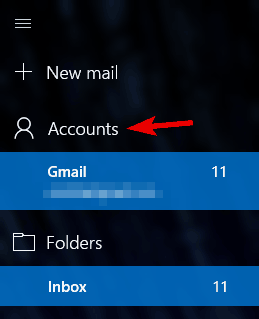
-
Upravljanje računa zdaj se bo prikazalo podokno. Izberite svoj e-poštni račun iz njega.
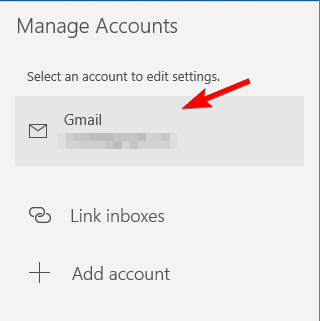
- Ko Nastavitve računa okno, kliknite na Izbriši račun.

- Pojavi se potrditveno sporočilo. Kliknite na Izbriši da odstranite svoj račun.

Ko odstranite svoj e-poštni račun iz aplikacije Pošta, lahko brez težav zaženete Outlook. Ne vemo, zakaj se pojavlja ta težava, če pa uporabljate aplikacijo Mail, odstranite svoj e-poštni račun in preverite, ali to težavo rešuje.
Aplikacija Mail ne deluje v sistemu Windows 10? Ne skrbite, za vas imamo pravo rešitev.
12. Ne uporabljajte gumba X, da zaprete Outlook
To je le rešitev, vendar po mnenju uporabnikov deluje. Mnogi uporabniki so poročali, da programa Outlook ne morejo zagnati Nabora map ni mogoče odpreti napaka.
Po mnenju uporabnikov se ta težava pojavlja, ker z gumbom X zaprete Outlook. Nismo prepričani, kako to vpliva na Outlook, vendar so uporabniki prišli do rešitve.
Če se želite izogniti temu sporočilu, zaprite Outlook s klikom Datoteka> Izhod. S tem bi ga lahko zagnali brez napak. To je preprosta rešitev in uporabniki trdijo, da deluje, zato vam priporočamo, da jo preizkusite.
13. Izvozite svoj profil iz registra
Poročalo je več uporabnikov Nabora map ni mogoče odpreti sporočilo o napaki po nadgradnji s sistema Office 2013 na sistem Office 2016. Po njihovem mnenju zaradi te napake niso mogli nastaviti profila v Outlooku.
Vendar pa so uporabniki našli način za izvoz profila Outlook 2013 z uporabo Urejevalnik registra. Če želite to narediti, morate slediti tem korakom:
- Pritisnite Tipka Windows + R. in vnesite regedit. Pritisnite Enter ali kliknite v redu.
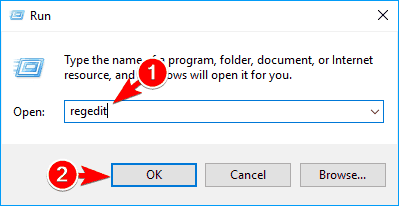
- V levem podoknu se pomaknite do tipke:
HKEY_CURRENT_USERSOFTWAREMicrosoftOffice15.0OutlookProfiliZ desno miškino tipko kliknite Profili tipko in izberite Izvozi v meniju.
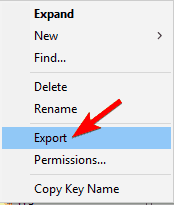
- Izberite varno mesto za svojo datoteko, nastavite profile.reg kot ime in kliknite na Shrani.

- Zdaj poiščite profile.reg datoteko, jo kliknite z desno miškino tipko in izberite Uredi v meniju.
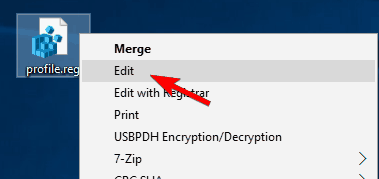
- Kdaj Beležnica odpre, zamenja 15.0 s 16.0 povsod v datoteki. Če želite to narediti samodejno, preprosto pritisnite Ctrl + H in vnesite 15.0 v Najdi kaj in 16.0 v Zamenjajte z polje. Zdaj kliknite Zamenjaj vse .
- Po tem shranite spremembe.
- Zdaj poiščite profile.reg in ga zaženite.
- Pojavi se potrditveno sporočilo. Kliknite Da nadaljevati.

Po tem bo vaš profil dodan v Outlook in ga boste lahko uporabljali brez težav. Upoštevajte, da je to napredna rešitev, zato, če ne želite urejati registra, boste morda želeli v celoti preskočiti to rešitev.
Če registra Windows 10 ne morete urediti, preberite topriročen vodnik in najti najhitrejše rešitve težave.
Ne morete dostopati do urejevalnika registra? Stvari niso tako strašne, kot se zdijo. Oglejte si ta priročnik in hitro rešite težavo.
14. Odstranite Evernote
Evernote je odlična aplikacija za beležke, včasih pa je ta aplikacija lahko povezana z njo Nabora map ni mogoče odpreti napaka. Evernote bo včasih motil Outlook in bo povzročil to napako.
Če želite težavo odpraviti, uporabniki predlagajo odstranitev programa Evernote iz računalnika.
Če to reši težavo, boste morda želeli namestiti najnovejšo različico Evernote in preveriti, ali težava še vedno obstaja.
15. Datoteke .xml odstranite iz Outlookovega imenika
Po mnenju uporabnikov Nabora map ni mogoče odpreti napaka se lahko pojavi zaradi datotek XML v Outlookovem imeniku. Te datoteke se lahko poškodujejo, zaradi česar se pojavi težava.
Če želite težavo odpraviti, morate te datoteke ročno izbrisati. Odstranitev teh datotek ne bo povzročila težav, saj jih bo Outlook znova ustvaril, zato ni treba skrbeti.
Če želite odpraviti težavo, morate storiti naslednje:
- Pritisnite Tipka Windows + R. in vnesite podatki aplikacije. Pritisnite Enter ali kliknite v redu.

- Kdaj Podatki aplikacije odpre se imenik, pojdite na Lokalno MicrosoftOutlook16 *.
- Zdaj poiščite in odstranite vse .xml datotek.
Po tem poskusite znova zagnati Outlook. Uporabniki so poročali, da odstranitev datoteke .xml jim je odpravil težavo, zato jo preizkusite.
V naši rešitvi smo vam pokazali, kako odpraviti težavo v programu Outlook 2016, vendar bi moral biti pristop enak za starejše različice Outlooka.
16. Uporabite samo en račun Exchange
Nabora map ni mogoče odpreti sporočilo o napaki se lahko prikaže v Outlooku, če uporabljate dva ali več računov Exchange. To je čudna napaka in kot rešitev uporabnikom predlaga, da takrat uporabite samo en račun Exchange.
Po njihovem mnenju lahko z dovoljenji dostopate do drugega računa, če pa dodate dva ali več računov, se prikaže sporočilo o napaki. To je čudna napaka, toda upajmo, da jo je Microsoft že odpravil.
Outlook 2016 ne podpira nastavitve za račune Exchange? Oglejte si ta priročnik, da težavo hitro odpravite.
17. Uporabite scanpst.exe, da popravite datoteko .ost
Uporabniki so to poročali Nabora map ni mogoče odpreti Napaka se lahko pojavi, če je datoteka .ost poškodovana.
Če želite odpraviti težavo, morate uporabiti Orodje za popravilo nabiralnika Microsoft Outlook poznan tudi kot scanpst.exe. Če želite to narediti, sledite tem korakom:
- Odprite imenik za namestitev Officea. Privzeto bi moralo biti.
C: Programske datoteke (x86) MicrosoftOfficeOffice16. - Zdaj poiščite scanpst.exe in ga zaženite.
- Kdaj Orodje za popravilo nabiralnika Microsoft Outlook zažene, kliknite na Brskaj.
- Zdaj morate izbrati datoteko .ost ali .pst. Datoteko .ost najdete v tem imeniku:
C: Usersyour_usernameMyDocumentsOutlookFilesKar zadeva datoteko .pst, se nahaja v
C: Usersyour_usernameAppDataLocalMicrosoftOutlook. Za postopek popravila lahko uporabite katero koli od teh datotek. - Ko izberete želeno datoteko, kliknite Začni , da ga optično preberete.
- Ko bo skeniranje končano, boste pozvani, ali želite datoteko popraviti. Kliknite Popravilo . Upoštevajte, da boste morda morali nekajkrat zagnati postopek popravila, če želite popolnoma odpraviti vse napake.
Zaženite sistemsko skeniranje, da odkrijete morebitne napake

Prenesite Restoro
Orodje za popravilo računalnika

Kliknite Zaženite optično branje najti težave s sistemom Windows.

Kliknite Popravi vse odpraviti težave s patentiranimi tehnologijami.
Zaženite optično branje računalnika z orodjem za popravilo Restoro in poiščite napake, ki povzročajo varnostne težave in upočasnitve. Po končanem skeniranju bo postopek popravljanja poškodovane datoteke zamenjal s svežimi datotekami in komponentami sistema Windows.
Ko popravite datoteko .ost, bi sporočilo o napaki izginilo in Outlook boste lahko uporabljali brez težav.
18. Uporabite Googlov DNS
Nabora map ni mogoče odpreti napaka se lahko včasih pojavi zaradi vašega DNS konfiguracijo.
Večina uporabnikov uporablja privzeti DNS, ki ga nudi njihov ponudnik internetnih storitev, če pa imate to težavo v računalniku, boste morda želeli preklopiti na Googlov DNS. Če želite to narediti, sledite tem korakom:
- Odprto Nadzorna plošča in pojdi na Center za omrežja in skupno rabo.

- V levem podoknu kliknite Spremenite nastavitve adapterja.

-
Omrežne povezave zdaj se bo prikazalo okno. Poiščite povezavo, jo kliknite z desno miškino tipko in izberite Lastnosti v meniju.

- Ko Lastnosti okno odpre, izberite Različica internetnega protokola 4 (TCP / IPv4) in kliknite na Lastnosti.
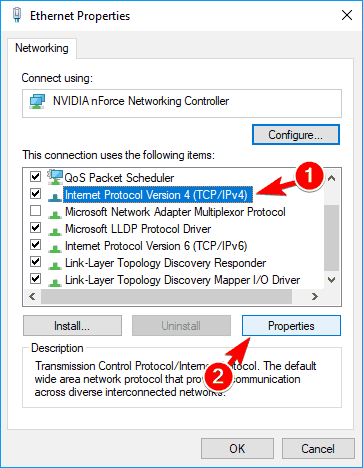
- Izberite Uporabite naslednje naslove strežnika DNS možnost in nastavitev Prednostni strežnik DNS do 8.8.8.8 in Nadomestni strežnik DNS do 8.8.4.4. Kliknite v redu da shranite spremembe.

Če se strežnik DNS ne odziva v sistemu Windows 10, ga lahko popravite tako, da sledite preprostim korakom iz Ta članek.
V operacijskem sistemu Windows 10 ne morete spremeniti statičnega naslova IP in strežnika DNS? Sledite tem navodilom, da odpravite težavo.
Ko nastavite svoj DNS, ga morate le splakniti, da dokončate postopek. Če želite to narediti, sledite tem korakom:
- Pritisnite Tipka Windows + X odpreti Meni Win + X in izberite Ukazni poziv(Skrbnik). Če Ukazni poziv ni na voljo, lahko tudi uporabite PowerShell namesto tega.

- Kdaj Ukazni poziv začne, vnesite ipconfig / flushdns in pritisnite Enter da ga zaženete.
Po tem se bo vaš DNS spremenil in vse težave z Outlookom je treba popolnoma rešiti.
Če imate težave z dostopom do ukaznega poziva kot skrbnik, si ga raje podrobneje oglejteta vodnik.
Če predpomnilnika razreševalnika DNS v oknu 10 ne morete izprazniti, si oglejte ta priročnik in težavo hitro odpravite.
19. Zaženite Outlook kot skrbnik in izklopite način združljivosti
Le malo uporabnikov trdi, da jih lahko popravite Nabora map ni mogoče odpreti preprosto z zagonom Outlooka kot skrbnika. Isti uporabniki trdijo tudi, da težavo povzroča način združljivosti, zato se prepričajte, da je ne uporabljate za Outlook.
Če želite spremeniti te nastavitve, morate storiti naslednje:
- Poiščite bližnjico Outlooka, z desno miškino tipko jo kliknite in izberite Lastnosti v meniju.
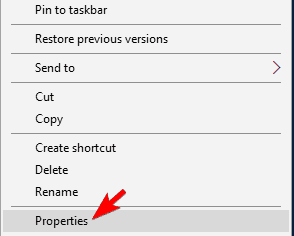
- Pojdi na Kompatibilnost in počistite polje Zaženite ta program v načinu združljivosti za možnost. Zdaj preverite Zaženite ta program kot skrbnik in kliknite Prijavite se in v redu da shranite spremembe.

Po izvedbi teh sprememb poskusite znova zagnati Outlook in preverite, ali se sporočilo o napaki ponovno prikaže.
Več uporabnikov trdi, da je vklop načina združljivosti odpravil težavo zanje, zato, če je ta možnost onemogočena, jo omogočite in preverite, ali težavo odpravlja.
Ali se nič ne zgodi, ko kliknete Zaženi kot skrbnik? Ne skrbite, imamo pravilno popraviti zate.
Naučite se vsega, kar je treba vedeti o skrbniškem računu in kako ga lahko tukaj omogočite / onemogočite!
20. Znova namestite Outlook in odstranite njegove vrednosti iz registra
Če dobiš Nabora map ni mogoče odpreti Med poskusom zagona Outlooka lahko napako odpravite tako, da znova namestite Office. Če želite to narediti, morate najprej odstraniti Office iz računalnika.
Ko odstranite Office, znova zaženite računalnik, da dokončate postopek odstranitve. Upoštevajte, da bo Outlook, ko ga odstranite, pustil nekatere vnose v registru, zato jih boste morali odstraniti ročno. Če želite to narediti, sledite tem korakom:
- Odprto Urejevalnik registra. Za več navodil, kako to storite, preverite Rešitev 13.
- Kdaj Urejevalnik registra odpre se, v levem podoknu se pomaknite do.
HKEY_CURRENT_USERSprogramska opremaMicrosoftOfficeZ desno miškino tipko kliknite Pisarna tipko in izberite Izbriši v meniju.

- Ko se prikaže potrditveno pogovorno okno, kliknite Da.
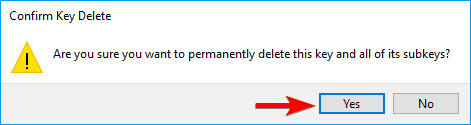
- Po tem znova zaženite računalnik.
Ko se računalnik znova zažene, je treba Outlook v celoti odstraniti. Zdaj morate le znova namestiti Microsoft Office in težavo je treba odpraviti.
Če želite popolnoma odstraniti aplikacijo v sistemu Windows 10, si oglejte ta seznam z najboljšimi odstranjevalci, ki jih lahko uporabljate danes.
Želite vedeti, kako odstraniti ostanke programske opreme v sistemu Windows 10? Oglejte si ta priročnik, ki vam bo pomagal pri tem.
21. Uporabite Microsoftov pomočnik za podporo in obnovitev
To sporočilo o napaki je lahko precej nadležno in vam lahko prepreči zagon Outlooka. Vendar pa boste težavo morda lahko odpravili do nalaganje Microsoftovega pomočnika za podporo in obnovitev.
Po Microsoftovem mnenju lahko to orodje odpravi različne težave z Outlookom, več uporabnikov pa trdi, da je to težavo odpravilo zanje. Orodje je popolnoma brezplačno in enostavno za uporabo, zato ga obvezno preizkusite.
22. Popravite namestitev Officea
Če Nabora map ni mogoče odpreti sporočilo o napaki se nenehno pojavlja, morda ga boste lahko odpravili s popravilom namestitve Officea.
Včasih se vaša namestitev lahko poškoduje in jo morate odpraviti tako, da sledite tem korakom:
- Odprto Nadzorna plošča in se pomaknite do Programi in lastnosti.

- Kdaj Programi in lastnosti okno odpre, izberite Microsoft Office na seznamu aplikacij in kliknite Sprememba na vrhu.

- Zdaj izberite Hitro popravilo možnost.
- Za dokončanje popravila sledite navodilom na zaslonu.
Ko popravite namestitev Officea, je treba težavo odpraviti in vse mora delovati normalno.
Ne morete popraviti Officea v sistemu Windows 10? Računajte na nas, da bomo rešili težavo.
23. Nastavite drug privzeti račun
Več uporabnikov trdi, da so to napako odpravili preprosto z izbiro drugega privzetega računa. Če imate Outlooku dodeljen samo en e-poštni račun, vam ta rešitev ne bo uspela, zato jo verjetno preskočite.
Če imate za Outlook več e-poštnih računov, boste morda težavo odpravili tako, da izberete drug privzeti račun. Če želite to narediti, sledite tem korakom:
- Odprto Nadzorna plošča in pojdi na Pošta> E-poštni računi.
- Zdaj bi morali videti vse svoje razpoložljive e-poštne račune. Za privzeti nastavite drug račun in shranite spremembe.
- Po tem poskusite znova dostopati do Outlooka. Upoštevajte, da boste morda morali nekajkrat nastaviti privzeti račun, preden boste našli tistega, ki deluje.
To je nenavadna rešitev, vendar deluje po mnenju uporabnikov, zato jo preizkusite, če imate v Outlook dodanih več računov.
24. Očistite poverilnice za Microsoft Office
Po mnenju uporabnikov lahko to popravite Nabora map ni mogoče odpreti preprosto z odstranitvijo poverilnic za Microsoft Office iz Upravitelj poverilnic.
Credentials Manager vsebuje vsa vaša lokalna gesla in za odpravo težave morate odstraniti poverilnice za Microsoft Office. Če želite to narediti, sledite tem korakom:
- Pritisnite Tipka Windows + S in vnesite poverilnica. Izberite Upravitelj poverilnic s seznama rezultatov.
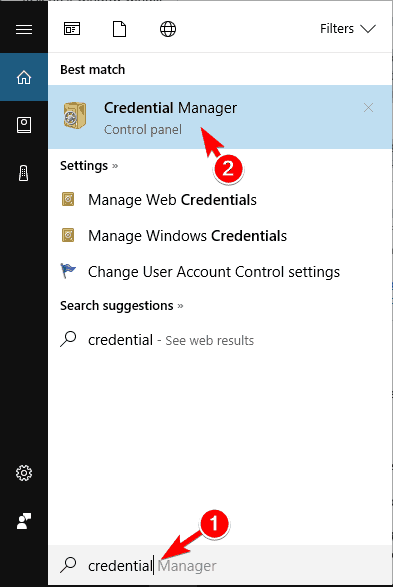
- Kdaj Upravitelj poverilnic odpre, kliknite na Poverilnice sistema Windows.
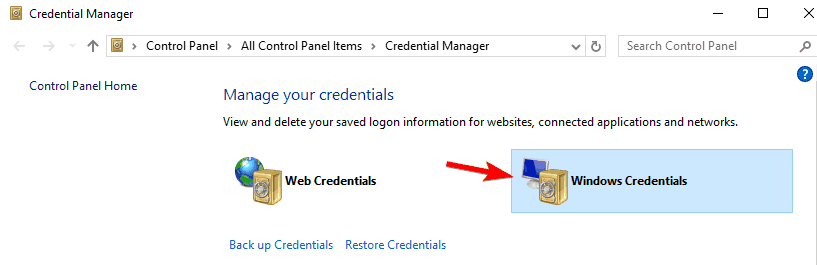
- Poiščite Outlook ali Microsoft Office na seznamu poverilnic in ga kliknite.
- Zdaj izberite Odstrani za odstranitev poverilnic iz računalnika.

- Pojavilo se bo potrditveno sporočilo. Kliknite na Da odstraniti poverilnice.

Ko odstranite poverilnice, naj bo težava odpravljena in Outlook boste lahko uporabljali brez težav.
Upravitelj poverilnic ne deluje v sistemu Windows 10? Oglejte si ta preprost vodnik za enostavno rešitev težave.
25. Zaženite Outlook v varnem načinu
Le malo uporabnikov trdi, da lahko to težavo odpravite s preprostim zagonom Outlooka v Varni način. Outlook uporablja tudi različne dodatke in če jih želite odpraviti, jih boste morda morali onemogočiti.
To je razmeroma preprosto in to lahko storite tako, da sledite tem korakom:
- Pritisnite Tipka Windows + R. in vnesite Outlook / varno. Pritisnite Enter ali kliknite v redu.
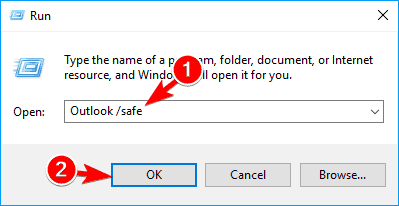
- Če se Outlook zažene v varnem načinu, morate onemogočiti svoje dodatke. Za to kliknite Datoteka> Možnosti> Dodatki.
- Zdaj kliknite na Pojdi poleg gumba Upravljanje: Com-in Add.
- Onemogočite vse razpoložljive dodatke in kliknite v reduda shranite spremembe.
Ko onemogočite dodatke, poskusite znova zagnati Outlook in preverite, ali se težava še vedno pojavlja. Uporabniki so to poročali LABBYY FineReader Vzrok za to težavo je bil dodatek, zato ga, če ga imate, onemogočite in preverite, ali to odpravlja težavo.
Večina uporabnikov sistema Windows ne ve, kako enostavno je v zagonski meni dodati varen način. Ugotovite, kako lahko to storite v samonekaj korakov.
Varni način ne deluje? Brez panike, ta vodnik vam bo pomagal odpraviti težave z zagonom.
26. Odstranite Outlook račun in odstranite njegove datoteke
Nabora map ni mogoče odpreti napaka se lahko pojavi zaradi težav z vašim Outlook profilom. Če želite težavo odpraviti, uporabniki predlagajo odstranitev vašega profila in njegove datoteke .ost. To je razmeroma preprosto in to lahko storite tako, da sledite tem korakom:
- Odstranite e-poštni račun Outlook.com.
- Po tem morate odstraniti datoteko .ost. Če želite to narediti, se pomaknite do.
C: Usersyour_usernameAppDataLocalMicrosoftOutlookimenik, poiščite datoteko .ost in jo izbrišite.
- Po tem znova ustvarite svoj e-poštni račun za Outlook.
To je preprosta rešitev in le malo uporabnikov je poročalo, da jim je uspelo, zato jo preizkusite. Več uporabnikov trdi, da lahko to rešitev izvedete, ne da bi odstranili svoj e-poštni račun.
Po njihovem mnenju morate samo izbrisati datoteko .ost, povezano z vašim računom, in Outlook jo bo samodejno znova ustvaril.
Nekateri uporabniki priporočajo tudi, da izbrišete vse datoteke .ost, saj je možno, da to težavo povzroča kak drug e-poštni račun.
27. Ustavite vse procese Outlooka, ki se izvajajo v ozadju
Po mnenju uporabnikov se ta težava lahko pojavi, če se postopek Outlook izvaja v ozadju.
Zaradi nekaterih napak se Outlook morda izvaja v ozadju brez vaše vednosti, kar lahko povzroči Nabora map ni mogoče odpreti da se prikaže napaka.
Če želite težavo odpraviti, morate postopek Outlook končati z uporabo Upravitelj opravil. Če želite to narediti, sledite tem korakom:
- Odprto Upravitelj opravil. To lahko storite hitro s pritiskom na Ctrl + Shift + Esc na vašem tipkovnico.
- Kdaj Upravitelj opravil odpre se, poiščite Outlook v Procesi zavihek. Če ga ne najdete, pojdite na Podrobnosti in poiščite Outlook proces. Ko najdete postopek, ga kliknite z desno miškino tipko in izberite Končaj opravilo v meniju.

Upoštevajte, da je to le rešitev, zato jo boste morali ponoviti vsakič, ko pride do težave.
Ne morete odpreti upravitelja opravil? Ne skrbite, imamo prava rešitev zate.
Windows ne bo končal opravila v upravitelju opravil? Računajte na nas, da bomo rešili težavo.
28. Uporabite / resetnavpane parameter
Malo uporabnikov je poročalo, da jim je težavo uspelo odpraviti preprosto z /resetnavpane parameter. Zdi se, da je težavo povzročilo podokno za krmarjenje v Outlooku in je povzročila to težavo.
Če ga želite popraviti, morate ponastaviti navigacijsko podokno tako, da sledite tem korakom:
- Pritisnite Tipka Windows + R. odpreti Teči pogovornem oknu.
- Ko Teči odpre se pogovorno okno, vnesite Outlook.exe / resetnavpane ukaz. Pritisnite Enter ali kliknite v redu da ga zaženete.
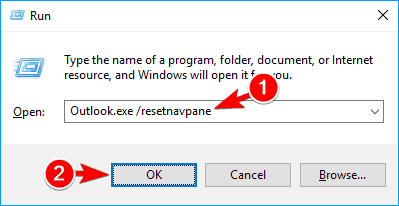
Ko zaženete ta ukaz, se vaše navigacijsko podokno ponastavi na privzete vrednosti in upajmo, da bo težava odpravljena.
29. Zaprite aplikacijo Lync
Po mnenju uporabnikov lahko neodvisne aplikacije motijo Outlook in povzročajo težave Nabora map ni mogoče odpreti napaka. Številni uporabniki so ugotovili, da je vzrok za to napako aplikacija Lync.
Če želite odpraviti težavo, morate zapreti to aplikacijo in preveriti, ali to rešuje težavo. Če težava še vedno obstaja, boste morda morali odstraniti Lync, da jo odpravite.
30. Prepričajte se, da je pot do datoteke .pst pravilna
Številni uporabniki so poročali o tej težavi, ker pot do njihove datoteke .pst ni pravilna. Nekateri uporabniki raje shranijo to datoteko na drugem mestu, kar lahko povzroči, da se težava pojavi.
Če želite težavo odpraviti, se morate pomakniti na Mail nastavitve v Nadzorna plošča in nastavite pravilno pot do datotek .pst. Po tem bi morali težavo odpraviti in Outlook boste lahko uporabljali brez težav.
31. Omogočite IPv6
Po mnenju uporabnikov Nabora map ni mogoče odpreti napaka se lahko pojavi, če IPv6 ni omogočena za vašo omrežno povezavo. Če želite težavo odpraviti, jo morate omogočiti tako, da sledite tem korakom:
- Pomaknite se do Center za omrežja in skupno rabo in odprite okno lastnosti povezave. Za več navodil, kako to storite, preverite Rešitev 18.
- Ko Lastnosti okno se odpre, poiščite Različica internetnega protokola 6 (TCP / IPv6) in preverite. Zdaj kliknite v redu da shranite spremembe.
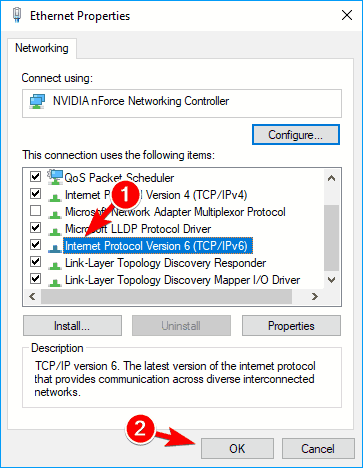
Ko omogočite IPv6, mora težava izginiti.
32. Omogoči Uporabi način predpomnjene izmenjave
Po mnenju uporabnikov boste težavo morda odpravili preprosto tako, da omogočite Uporabite funkcijo predpomnjenega načina izmenjave. Če želite to možnost omogočiti, sledite naslednjim korakom:
- Pojdi do Nadzorna plošča> Pošta> E-poštni računi.
- Izberite problematični račun in kliknite na Sprememba.
- Zdaj se pomaknite do Nastavitve brez povezave in preverite Uporabite način predpomnjene izmenjave.
Po omogočitvi te funkcije je treba težavo odpraviti in Outlook boste lahko uporabljali brez težav. Le malo uporabnikov predlaga, da bi to omogočili Prenesite mape v skupni rabi in Prenesite javno mapo možnosti, zato boste morda želeli tudi to poskusiti.
33. Iz registra izbrišite ključ programa Outlook
Po mnenju uporabnikov Nabora map ni mogoče odpreti Napaka se lahko pojavi, če je Outlook ključ poškodovan. Če želite odpraviti težavo, odprite urejevalnik registra in izbrišite problematični ključ. Če želite to narediti, sledite tem korakom:
- Odprto Urejevalnik registra.
- V levem podoknu se pomaknite do te tipke.
HKEY_CURRENT_USERSprogramska opremaMicrosoftOffice15.0OutlookProfilesOutlookUpoštevajte, da je to tipko včasih mogoče poklicati Privzeti Outlook profil namesto tega.
- Z desno miškino tipko kliknite Outlook tipko in izberite Izbriši v meniju. Ko se prikaže potrditveno sporočilo, kliknite na Da.
- Zdaj z desno miškino tipko kliknite Profili tipko in izberite Novo> Ključ v meniju. Enter Outlook kot ime novega ključa.

Po tem morate znova zagnati Outlook in težavo je treba popolnoma odpraviti.
Če želite preprečiti dostop do orodij za urejanje registra v sistemu Windows 10, si oglejte to namenski vodnik to vam bo pomagalo pri tem.
34. Spremenite vrednost DWORD AllowUnregisteredMapiServices
Le malo uporabnikov trdi, da se ta težava pojavlja zaradi Datoteke AllowUnregisteredMapiServices DWORD v vašem registru. Očitno je težava s to storitvijo DWORD in iCloud, zaradi katere se napaka prikaže.
Če ga želite popraviti, morate odpreti urejevalnik registra in spremeniti ta ključ. To lahko storite tako, da sledite tem korakom:
- Odprto Urejevalnik registra.
- V levem podoknu se pomaknite do.
HKEY_CURRENT_USERSoftwareMicrosoftOffice12.0OutlookSecurityTa tipka se lahko nekoliko razlikuje, odvisno od različice Outlooka, ki jo uporabljate.
- Ko se pomaknete do Varnost v desnem podoknu poiščite AllowUnregisteredMapiServices DWORD. Dvojni klik AllowUnregisteredMapiServices DWORD odpre svoje lastnosti in nastavi Podatki o vrednosti do 1. Kliknite v redu da shranite spremembe.
Če v vašem registru nimate na voljo tega ključa in DWORD, jih boste morda morali ustvariti ročno in nato urediti. Spreminjanje registra je napreden postopek, zato, če vam ni všeč, boste morda želeli preskočiti to rešitev.
Nabora map ni mogoče odpreti Napaka vam lahko prepreči uporabo Outlooka, vendar bi morali težavo odpraviti z eno od naših rešitev.
Če imate kakršne koli druge predloge ali vprašanja, jih ne oklevajte in jih pustite v spodnjem oddelku za komentarje in zagotovo jih bomo preverili.
 Še vedno imate težave?Popravite jih s tem orodjem:
Še vedno imate težave?Popravite jih s tem orodjem:
- Prenesite to orodje za popravilo računalnika ocenjeno z odlično na TrustPilot.com (prenos se začne na tej strani).
- Kliknite Zaženite optično branje najti težave s sistemom Windows, ki bi lahko povzročale težave z računalnikom.
- Kliknite Popravi vse odpraviti težave s patentiranimi tehnologijami (Ekskluzivni popust za naše bralce).
Restoro je prenesel 0 bralci ta mesec.
Pogosto zastavljena vprašanja
Kot prvi korak se lahko odjavite iz iCloud, da prevarate to napako. Če želite to narediti, popolnoma zaprite Outlook in v meniju Start zaženite iCloud, nato kliknite Odjava. Izberite Izbriši stiki, koledar in opravila iz računalnika, ko vas računalnik pozove, in se znova prijavite v iCloud. Lahko pa ustvarite nov Outlookov profil.
Če zgornje rešitve tega niso odpravile, poskusite izbrisati račun iz aplikacije Mail in odstraniti datoteke .xml iz Outlookovega imenika. Če želite to narediti, pritisnite tipko Windows + R in vnesite Podatki aplikacije. Ko se odpre imenik AppData, pojdite na LocalMicrosoftOutlook16*, nato poiščite in odstranite vse datoteke .xml.
Da, preprosto odprto Nadzorna plošča -> Programi in z desno miškino tipko kliknite Microsoft Office / Outlook. Nato kliknite Sprememba in izberite Znova namestite ali popravite. Za dokončanje postopka sledite navodilom na zaslonu.


